Wie man Spotify auf Desktop und Handy lauter macht
In der umfangreichen Bibliothek von Spotify können Sie auf über 100 Millionen Titel und fünf Millionen Podcasts zugreifen. Manchmal sind einige Songs selbst etwas leiser als der Rest Ihrer Bibliothek, vielleicht aufgrund der Melodie oder anderer. Wenn Sie in einer lauten Umgebung Musik abspielen, wirkt die Musik vergleichsweise leise, selbst wenn Sie einen der besten Kopfhörer verwenden. Wer möchte darauf nicht ein tolles Musikerlebnis haben? Fragst du dich? wie man Spotify lauter macht um das Hören Ihrer Lieblingsplaylist noch besser zu machen? Zum Glück konzentriert sich dieser Beitrag darauf, wie Sie Spotify klingen lassen, um Ihr Hörerlebnis zu verbessern!
Inhaltsverzeichnis Lösung 1: Ändern Sie die Lautstärke der Wiedergabe auf SpotifyLösung 2: Ändern Sie die Lautstärke auf SpotifyLösung 3: Verwenden Sie den integrierten Equalizer in SpotifyLösung 4: Laden Sie Spotify-Songs in den Musikeditor herunterLösung 5: Aktivieren Sie die Hardwarebeschleunigung auf SpotifyLösung 6: Deaktivieren Sie „Laut Geräusche reduzieren“ auf dem iPhoneSchlussfolgerung
Lösung 1: Ändern Sie die Lautstärke der Wiedergabe auf Spotify
Die erste Möglichkeit, Spotify lauter zu machen, besteht darin, die Lautstärkeeinstellungen direkt in der Spotify-App anzupassen. Es ist die einfachste Lösung. Öffnen Sie die Spotify-App auf Ihrem Desktop oder Mobilgerät, gehen Sie zur Seite „Aktuelle Wiedergabe“ und Sie können die Lautstärke nach Ihren Wünschen anpassen, indem Sie den Lautstärkebalken verschieben. Um Spotify-Musik lauter zu machen, schieben Sie die Lautstärke nach rechts.
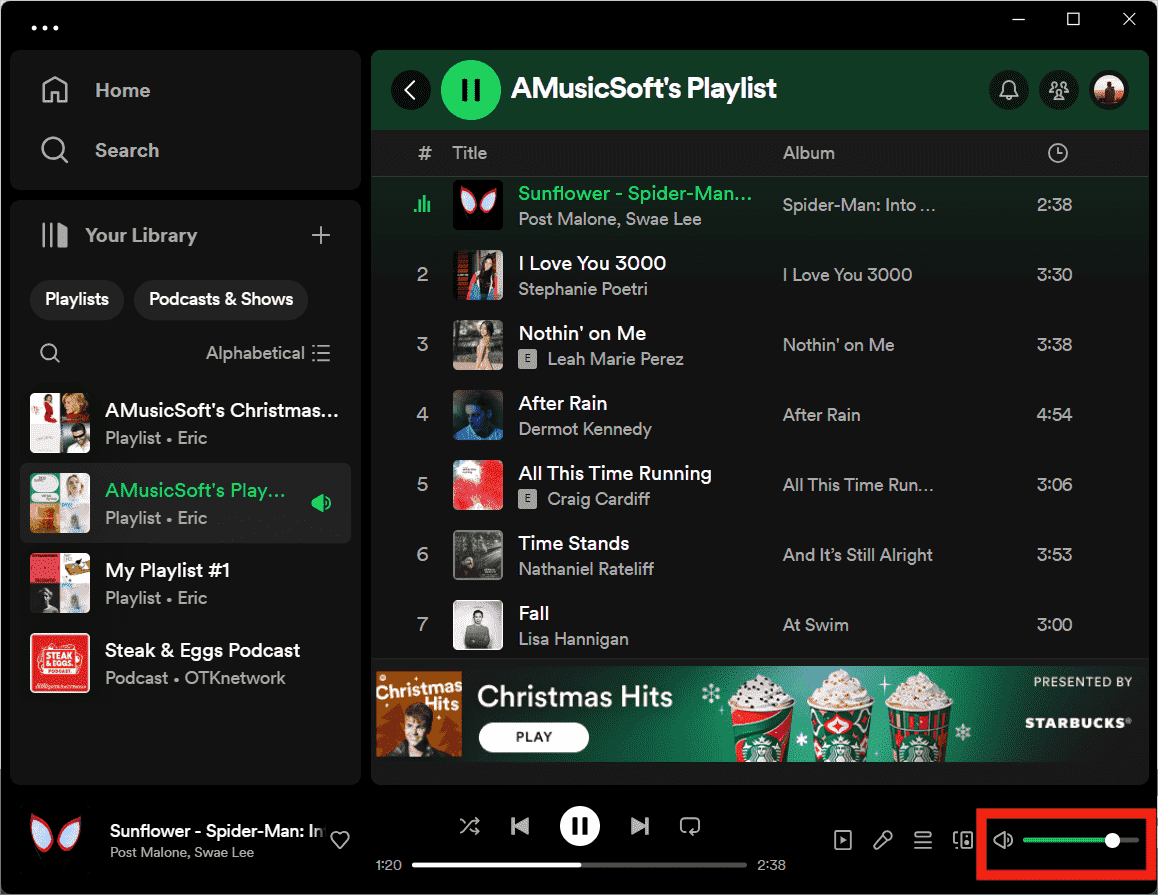
Lösung 2: Ändern Sie die Lautstärke auf Spotify
Die zweite Methode, Spotify lauter zu machen, ist die Verwendung der Lautstärkenormalisierung von Spotify. Die Standardlautstärke bei Spotify ist auf die Einstellung „Normal“ eingestellt. SpotifyDer Lautstärkenormalisierer passt die Lautstärke an Ihre Umgebung an. Wenn Sie dies ändern und Spotify lauter machen möchten, erfahren Sie hier, wie Sie die Lautstärke auf Spotify ändern.
Ändern Sie die Spotify-Lautstärke auf Mobilgeräten
- Öffnen Sie die Spotify-App auf Ihrem Android- oder iOS-Gerät.
- Gehen Sie zu Einstellungen und tippen Sie auf die Wiedergabeoption.
- Tippen Sie unter der Lautstärke auf „Laut“.
Ändern Sie die Spotify-Lautstärke auf dem Desktop
- Führen Sie die Spotify-Desktop-App aus und tippen Sie auf Ihr Profilbild.
- Wählen Sie im Dropdown-Menü die Option „Einstellungen“.
- Einige Sekunden später wird das Fenster „Einstellungen“ angezeigt.
- Scrollen Sie nach unten, bis Sie die Option Audioqualität sehen.
- Wählen Sie unter der Option „Lautstärke“ die Option „Laut“. Dadurch wird die Spotify-Wiedergabe automatisch lauter.
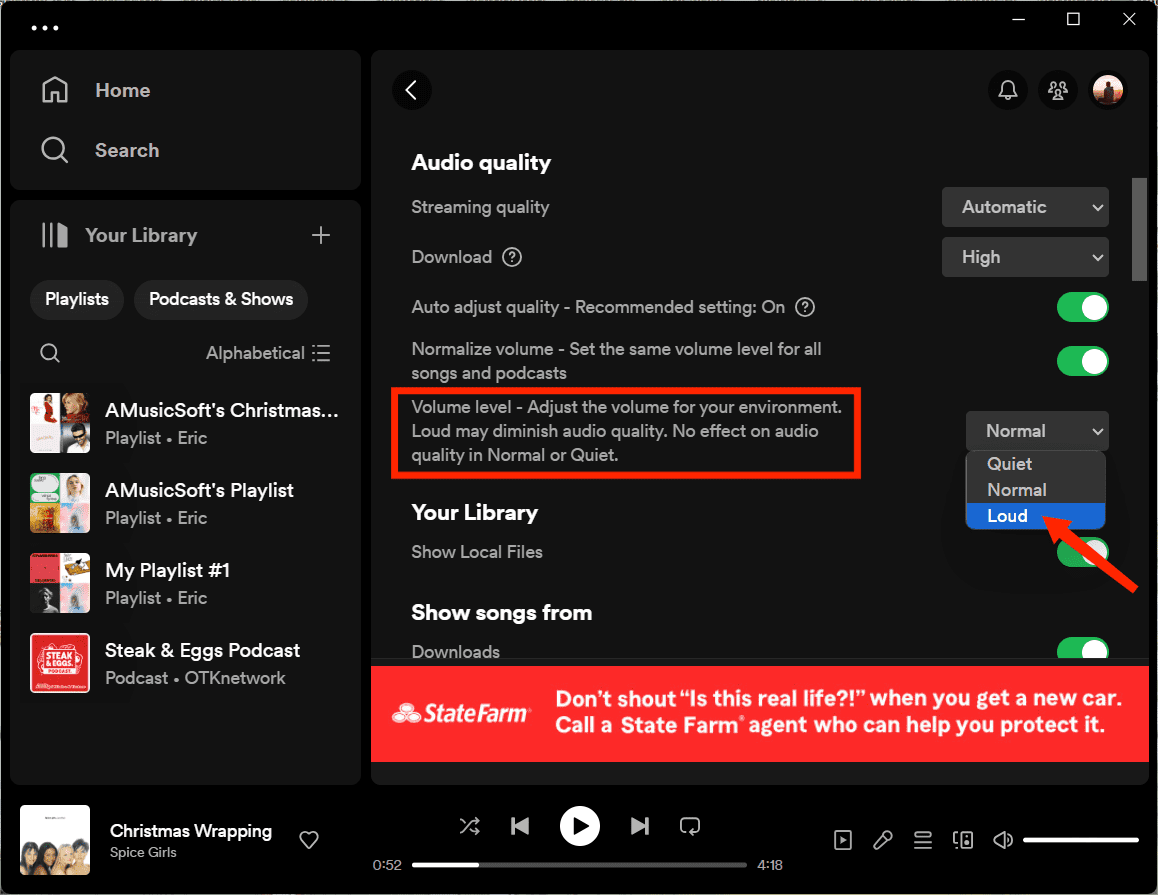
Diese Änderungen werden auf jeden in Ihrer Sammlung gespeicherten Song angewendet. Das bedeutet, dass alle Dateien basierend auf der Option „Laut“ abgespielt werden, die Sie über die Lautheitsnormalisierung ausgewählt haben.
Sie könnten interessiert sein: Streamen Sie Spotify-Musik in bester Audioqualität
Lösung 3: Verwenden Sie den integrierten Equalizer in Spotify
Die dritte Lösung, wie Sie Spotify lauter machen können, besteht darin, die Equalizer-Einstellungen von Spotify zu verwenden, um die Audiofrequenzeinstellungen für verschiedene Arten von Musik anzupassen. Mit dem integrierten Equalizer können Sie aus mehreren Voreinstellungen auswählen, darunter Bass Boost, Klassik, Dance Deep, Jazz usw., und diese sogar manuell anpassen. Die manuelle Einstellung ermöglicht derzeit nur sechs Bänder (60 Hz, 150 Hz, 400 Hz, 1 kHz, 2.4 kHz und 15 kHz), aber das sollte für die meisten ausreichen.
Die Verwendung des Spotify-Equalizers ist sowohl in der Spotify-Mobil- als auch in der Desktop-App verfügbar. Einige Benutzer wissen jedoch möglicherweise nicht, wo sie diese Funktion finden können So verwenden Sie den Spotify Equalizer für Mac/Windows/iOS/Android, dieser Leitfaden hilft Ihnen dabei, den Equalizer für besser klingende Musik zu finden.

Sie können die Audioeinstellungen während der Verwendung nicht ändern Spotify Verbinden um auf einem anderen Gerät wie externen Lautsprechern abzuspielen.
Lösung 4: Laden Sie Spotify-Songs in den Musikeditor herunter
Wenn der oben erwähnte integrierte Equalizer von Spotify nicht die Ergebnisse liefert, die Sie mit Ihrem Audio erwarten, können Sie Spotify alternativ lauter machen, indem Sie Spotify-Musik herunterladen und Musikeditoren, DJ-Apps oder Equalizer-Apps verwenden um die Klangqualität zu verbessern. Mit diesen Musikeditoren erhalten Sie eine Vielzahl von Funktionen, die Sie in Spotify wahrscheinlich nicht finden, um das Hören Ihrer Lieblingslieder zu verbessern.
Um Spotify-Songs in den Musikeditor herunterzuladen, benötigen Sie möglicherweise ein professionelles Tool namens AMusicSoft Spotify Music Converter Spotify verwendet DRM, um zu verhindern, dass seine Audiodateien auf anderen, nicht autorisierten Geräten abgespielt werden. Das bedeutet, dass diese Songs auf keinem Gerät oder Player abgespielt werden können, auch wenn Sie Spotify Premium abonniert haben. Glücklicherweise bietet AMusicSoft Spotify DRM-Musikkonverter Sie können das DRM entfernen und dabei die ID3-Tags beibehalten, sodass Sie auf jedem Gerät auf Spotify-Audiodateien zugreifen können.
Nach der DRM-Entfernung, AMusicSoft Spotify Music Converter konvertiert sie in alle vom Musikeditor unterstützten Formate, darunter MP3, FLAC, WAV, AAC, AC3, M4A und MP4. AMusicSoft Spotify Music Converter verfügt außerdem über eine bemerkenswerte Konvertierungsgeschwindigkeit, genauer gesagt 5x schneller, die Ihnen garantiert, dass Sie die Endergebnisse innerhalb kürzester Zeit erhalten. Aufgrund seiner Fähigkeiten sind alle konvertierten Titel mit Sicherheit von bester Qualität und sehr angenehm zu streamen.
Holen Sie sich einen 100 % sauberen und sicheren Spotify-Musik-Downloader auf Ihren Windows- oder Mac-Computer, indem Sie unten auf die Download-Schaltfläche klicken! AMusicSoft bietet eine kostenlose Testphase an, um neue Benutzer einzuladen, Spotify-Songs direkt offline anzuhören.
Kostenlos herunterladen Kostenlos herunterladen
Laden Sie Spotify Music für Musikredakteure herunter
Schritt 1. Importieren Sie Spotify-Musik, die Sie lauter machen möchten, per Drag & Drop, legen Sie die Dateien auf der Hauptoberfläche ab und das Programm lädt sie.

Schritt 2. Sobald Sie Ihre Datei ausgewählt haben, wird Ihnen der Bildschirm mit den Konvertierungsoptionen angezeigt. Wählen Sie das Ausgabe-Audioformat, das mit Equalizer-Apps, DJ-Apps und weiteren Musikeditoren kompatibel ist. Hier wählen wir MP3. Sie können auch den Ausgabeordner ändern, in dem Dateien gespeichert werden.

Schritt 3. Bestätigen Sie abschließend, ob Ihre gewünschten Parameter übereinstimmen, und klicken Sie auf die Schaltfläche „Konvertieren“.

Wenn der Konvertierungsvorgang abgeschlossen ist, können Sie alle konvertierten Songs in der Verlaufsliste durchsuchen, indem Sie auf die Schaltfläche „Konvertiert“ klicken. Mittlerweile sind die Titel bereits DRM-frei und können somit uneingeschränkt in jeden Mediaplayer übertragen werden. Danach können Sie Musik in jedem Medieneditor bearbeiten und abspielen. Das können Sie zum Beispiel Fügen Sie Musik zu VivaVideo hinzu, VLC, Volume Maximizer und mehr, um die Klangqualität Ihrer Musik zu verbessern.
Lösung 5: Aktivieren Sie die Hardwarebeschleunigung auf Spotify
Sie können auch die Hardwarebeschleunigungseinstellungen aktivieren, um zu verarbeiten, wie Spotify lauter gemacht wird. Die Spotify-Hardwarebeschleunigung ist ein Prozess, der Computerhardware, einschließlich CPU, Motherboard, Soundkarte usw., anstelle nur der Spotify-Software nutzt, um die Leistung von Spotify zu optimieren. Wenn Sie über eine hochwertige Soundkarte, GPU und andere leistungsstarke Hardware verfügen, erhalten Sie den besseren Klang. Dazu können Sie die Hardwarebeschleunigung auf Spotify aktivieren.

Beachten Sie, dass Sie die Hardwarebeschleunigung in Spotify nur verwenden können, wenn Sie die Spotify-Desktop-App verwenden.
Lösung 6: Deaktivieren Sie „Laut Geräusche reduzieren“ auf dem iPhone
Wie kann ich Spotify lauter machen, während ich Kopfhörer mit meinem iPhone verwende? Manche Musikliebhaber bevorzugen es, Musik mit guten Kopfhörern abzuspielen, um die Musik in hoher Qualität hören zu können. Apple hat eine neue Funktion zur Unterstützung der Hörgesundheit veröffentlicht: Laute Geräusche reduzieren. Sobald Sie „Laute Geräusche reduzieren“ aktivieren, analysiert das iPhone den Ton Ihres Kopfhörers und reduziert alle Geräusche über den von Ihnen eingestellten Pegel hinaus. Um Spotify auf Ihrem iPhone lauter zu machen, gehen Sie zum Menü „Einstellungen“ auf Ihrem iPhone, wählen Sie „Töne & Haptik“ und tippen Sie dann auf „Kopfhörersicherheit“. Deaktivieren Sie „Laute Geräusche reduzieren“.
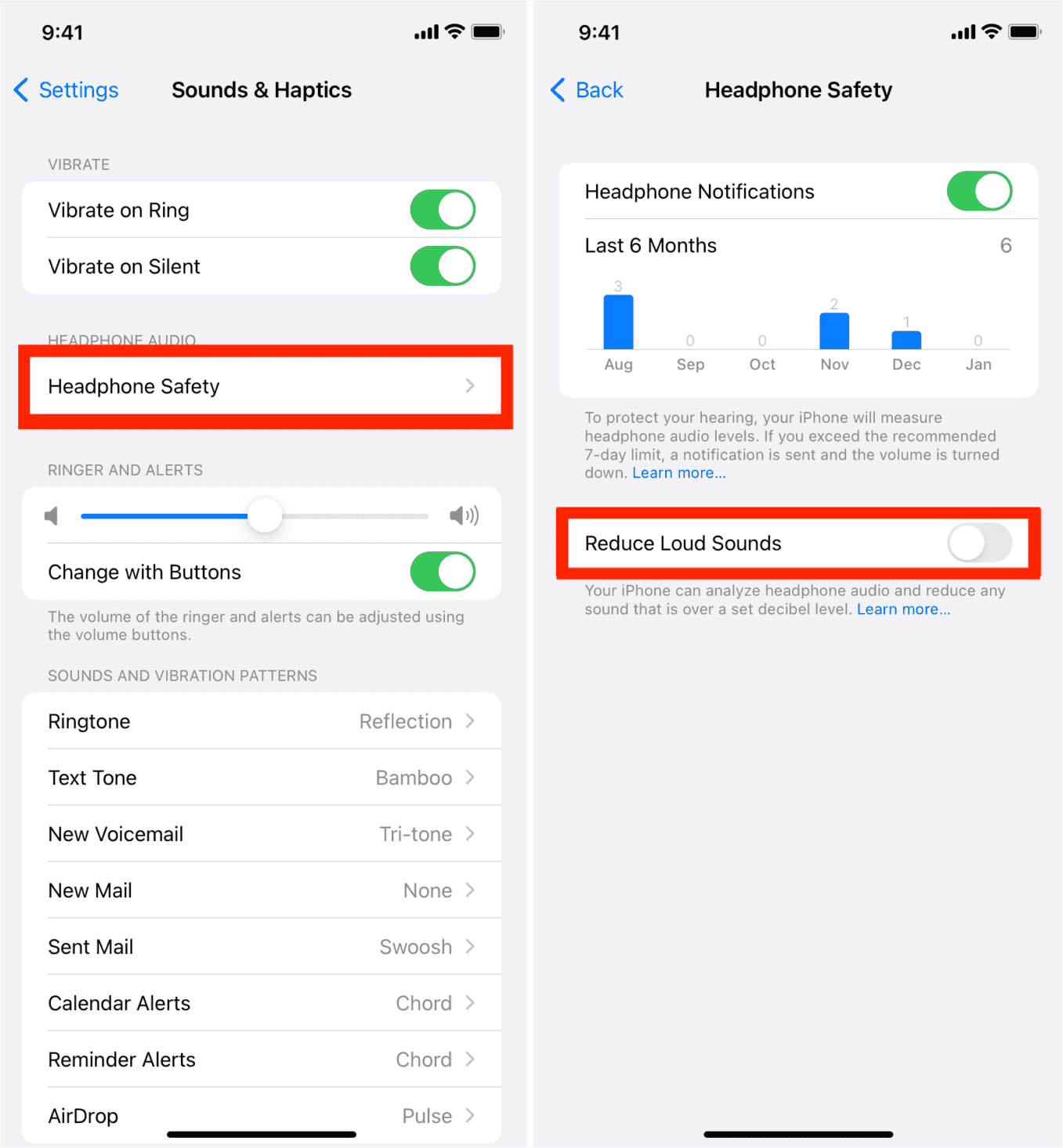
Wenn Sie Kopfhörer oder Ohrhörer bei hoher Lautstärke hören, wird Ihr Gehör mit der Zeit geschädigt, insbesondere in einer lauten Umgebung. Um das Risiko eines Hörverlusts zu verringern, müssen Sie „Laut Geräusche reduzieren“ aktivieren, wenn Sie sich unwohl fühlen.
Schlussfolgerung
Wie macht man Spotify lauter? Mithilfe dieses Beitrags haben Sie erfahren, wie Sie den Klang verbessern können. Wenn Sie außerdem andere Geräte zum Lauthören von Songs auf Spotify verwenden möchten, müssen Sie das verwenden AMusicSoft Spotify Music Converter um die Songs zu konvertieren und herunterzuladen und sie in einem Mediaplayer abspielen zu können, mit dem Sie die Lautstärke des Tons frei einstellen können.
Menschen Auch Lesen
- Wie kann ich lokale Dateien reparieren, die darauf warten, Spotify herunterzuladen? [8 Möglichkeiten]
- So laden Sie Ihre kürzlich abgespielte Spotify-Musik herunter
- Einfache Anleitung: Wie füge ich Musik zu KineMaster hinzu?
- Die 5 besten Lösungen zur Behebung, wenn Spotify Shuffle nicht funktioniert
- Musik-Download von Spotify Online: Top 5 Spotify-Downloader
- Wie kann man Spotify offline mit/ohne Premium hören?
- 5 Beste Spotify Music Converter Kostenlos empfehlen
- Welchen Codec verwendet Spotify und welches Gerät wird unterstützt?
Robert Fabry ist ein begeisterter Blogger und Technik-Enthusiast. Vielleicht kann er Sie mit ein paar Tipps anstecken. Außerdem hat er eine Leidenschaft für Musik und hat zu diesen Themen für AMusicSoft geschrieben.